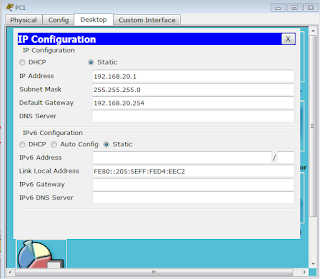EIGRP (Enhanced Interior Gateway Routing Protocol) adalah Cisco proprietary routing protocol loosely berdasarkan asli IGRP. EIGRP merupakan lanjutan jarak-vector routing protocol, dengan optimasi untuk meminimalkan kedua rute ketidakstabilan yang timbul setelah perubahan topologi, serta penggunaan bandwidth dan proses power dalam router.
Intinya adalah, ketika kita membuat sebuah jaringan kelas yang berbeda atau subnet yang berbeda, akan sangat jelas bahwa kita membutuhkan sebuah router, pada kasus-kasus dan pembahasan sebelumnya, kita sudah mencoba menghubungkan kelas-kelas dan subnet-subnet yang berbeda dengan menggunakan router, tetapi hanya 1 router, nah, bagaimana jika kita menggunakan 2 router.
Buatlah gambar di cisco seperti dibawah ini
Langkah-langkah :
1. Atur ip address PC01 menjadi 192.168.1.2 dengan subnet mask 255.255.255.0 gateway 192.168.1.3
2. Atur ip address PC02 menjadi 172.10.10.10 dengan subnet mask 255.255.0.0 gateway 172.10.10.20
3. Klik 2x router dan atur setiap interfacenya dengan masuk pada tab CLI…
4. Misal pada router 0 :
a. Jika ada pertanyaan awal ketik ‘no’ aja
b. Router>enable
c. Router#configure terminal
d. Router(config)#int fa 0/0
e. Router(config-if)#ip add 192.168.1.3 255.255.255.0
f. Router(config-if)#no sh
g. Router(config-if)#exit
h. Router(config)#int fa 0/1
i. Router(config-if)#ip add 192.168.0.1 255.255.255.252
j. Router(config-if)#no sh
k. Router(config-if)#exit
l. Router(config)#exit
m. Router#write
5. Lakukan hal yang sama pada router 1 :
a. Jika ada pertanyaan awal ketik ‘no’
b. Router>enable
c. Router#configure terminal
d. Router(config)#interface fa 0/0
e. Router(config-if)#ip address 172.10.10.20 255.255.0.0
f. Router(config-if)#no shutdown
g. Router(config-if)#exit
h. Router(config)#interface fa 0/1
i. Router(config-if)#ip address 192.168.0.2 255.255.255.252
j. Router(config-if)#no shutdown
k. Router(config-if)#exit
l. Router(config)#exit
m. Router#write
6. Silakan coba anda ping dari PC1 ke PC2 untuk mengecek koneksi
Gambar 2 : Nah, kan RTO…
7. Selanjutnya adalah setting EIGRP…
8. Pada router 0
a. Press RETURN to get started.
b. Router>enable
c. Router#configure terminal
d. Router(config)#router eigrp 10
e. Router(config-router)#net 192.168.1.0
f. Router(config-router)#net192.168.0.0
h. Router(config)#exit
i. Router#write
9. Lanjut pada router 1
a. Press RETURN to get started.
b. Router>enable
c. Router#configure terminal
d. Router(config)#router eigrp 10
e. Router(config-router)#net 172.10.0.0
f. Router(config-router)#net192.168.0.0
g. Router(config-router)#exit
h. Router(config)#exit
i. Router#write
10. Kalo sudah, sekarang coba kita ping dari pc01 ke pc02